录音啦是一个非常好用的会议声音录制工具,很多用户在录制会议声音的同时,还需要录制电脑中的声音,那么如何实现内录,下面自由互联小编就来说一如何录制电脑声音。 首先实现
录音啦是一个非常好用的会议声音录制工具,很多用户在录制会议声音的同时,还需要录制电脑中的声音,那么如何实现内录,下面自由互联小编就来说一如何录制电脑声音。
首先实现要设置电脑的录音设备,设置【立体声混响】为默认值,具体操作为:
1、右键右下角声音图标,选择【录音设备】
2、在“立体声混响”按右键,设置成默认设备
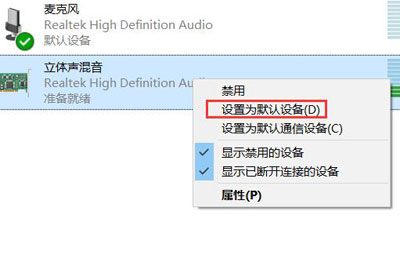
3、点击【设置默认值】点击确认,即可录制电脑内部的声音,注意,有些说找不到默认值的,在“空白处”按右键,选择,【显示已禁止的设备】
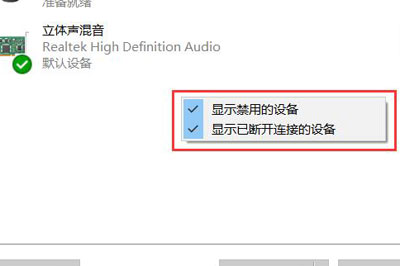
正常情况下就会显示了,如果是灰色的,在图标按右键,选择【启用】
然后运行录音啦软件,有帐号的用户可以进行登录,享受到更全面的录音功能,然后点击【会议录音】-点击【开始录音】进入设置。
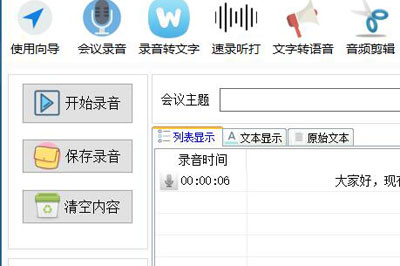
选择【录制电脑的声音】,这样就会只录电脑中的声音,不会进行文本识别,设置3600秒,选中【录制电脑的声音】。
注意XP电脑不支持录制电脑的声音,所以想要内录请升级为Win7或者Win10系统。
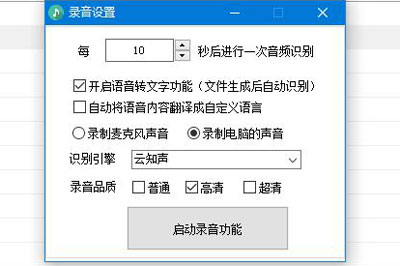
然后点击开始录音即可,是不是非常的简单呢,有需要的小伙伴跟着步骤去实践哦。
【文章转自:防御服务器 http://www.558idc.com/aqt.html提供,感恩】